こんなあなたにおすすめ
・HTMLで画像を表示したい
・HTMLで<img>タグの使い方を知りたい
HTMLで画像を表示することは、かなりの頻度であると思います。
今回は、HTMLで画像を表示するimgタグの使い方について解説します。
HTMLで画像を表示 & <img>タグの使い方
「img」は「image」の略で、PNG形式(*.png)、JEPG(*jpg)、GIF形式(*gif)の画像を表示することができます。
| 属性 | 説明 | 値 |
|---|---|---|
| src | 表示する画像ファイルを指定する(必須) | URI |
| alt | 画像を表示できないブラウザの場合に、画像の代替テキストを指定します。 | テキスト |
| name | 画像の名前を指定します。 | 文字列 |
| width | 画像の横幅をピクセル、パーセンテージで指定します。 | 数値、% |
| height | 画像の高さをピクセル、パーセンテージで指定します。 | 数値、% |
| align | 表示位置と、テキストが画像を回りこむかどうかを指定します。 | top, middle, bottom, left, right |
| border | 画像の周りにおけるボーダーラインの太さを指定します。 | 数値 |
テキストを画像の上端に合わせる align=”top”
<body> <p><img src="img/Sample.jpg" height="200" width="200" align="top">Sample img</p> </body>
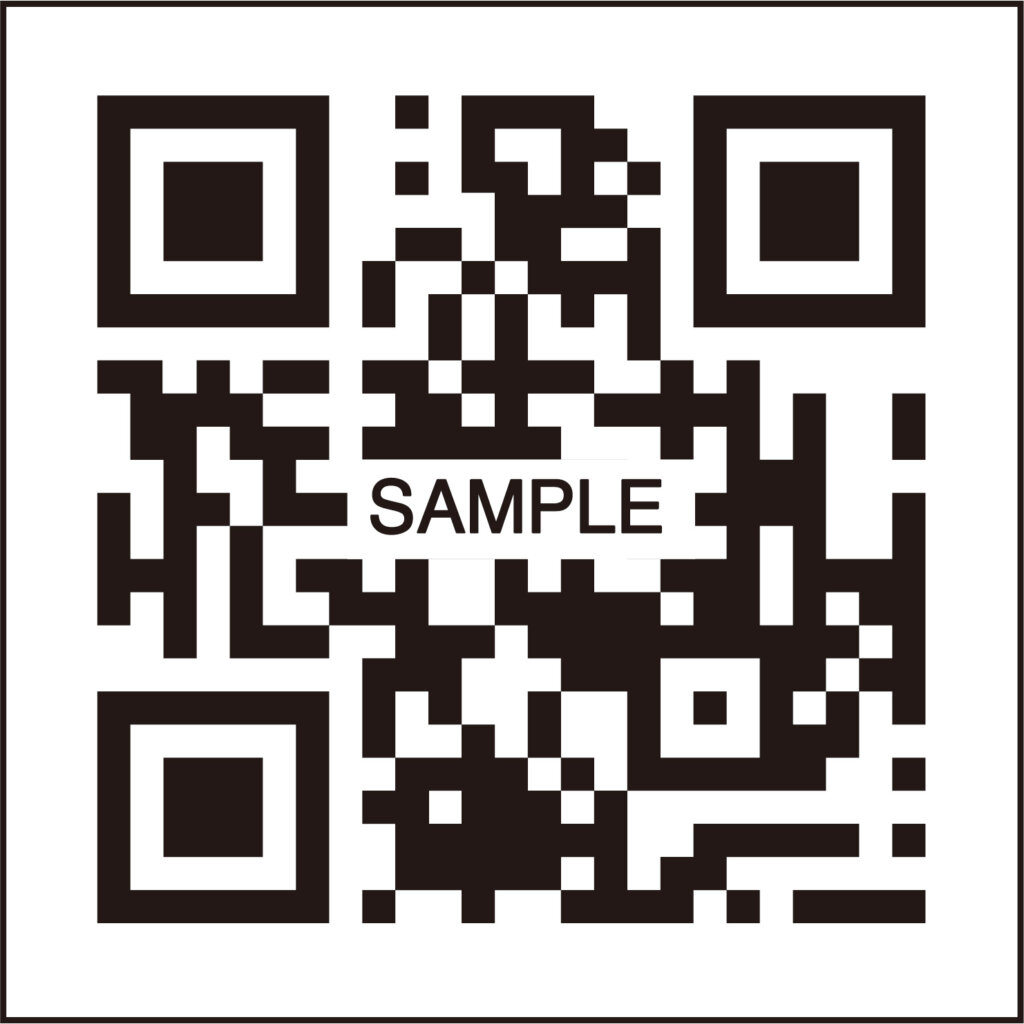 Sample img
Sample img
テキストを画像の中央に合わせる align=”middle”
<body> <p><img src="img/Sample.jpg" height="200" width="200" align="middle">Sample img</p> </body>
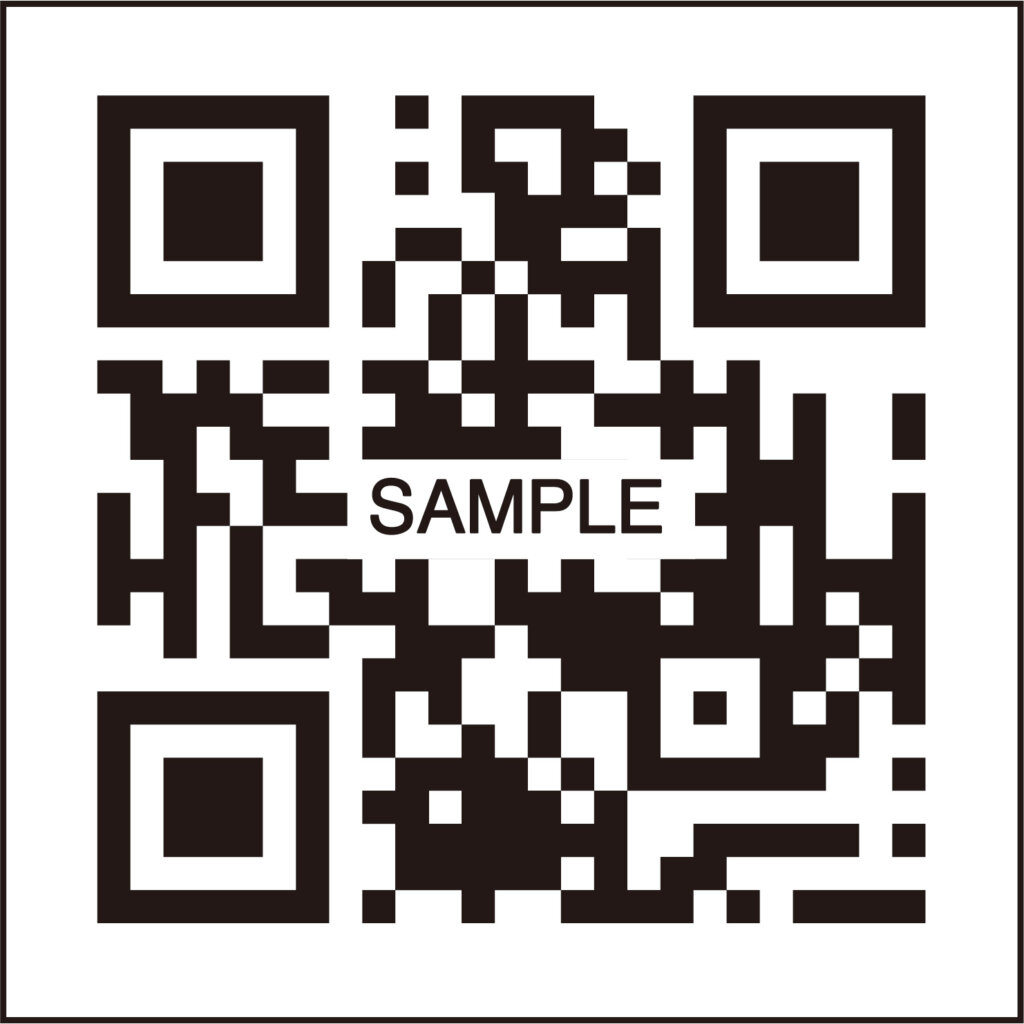 Sample img
Sample img
テキストを画像の下端に合わせる align=”bottom”
<body> <p><img src="img/Sample.jpg" height="200" width="200" align="bottom">Sample img</p> </body>
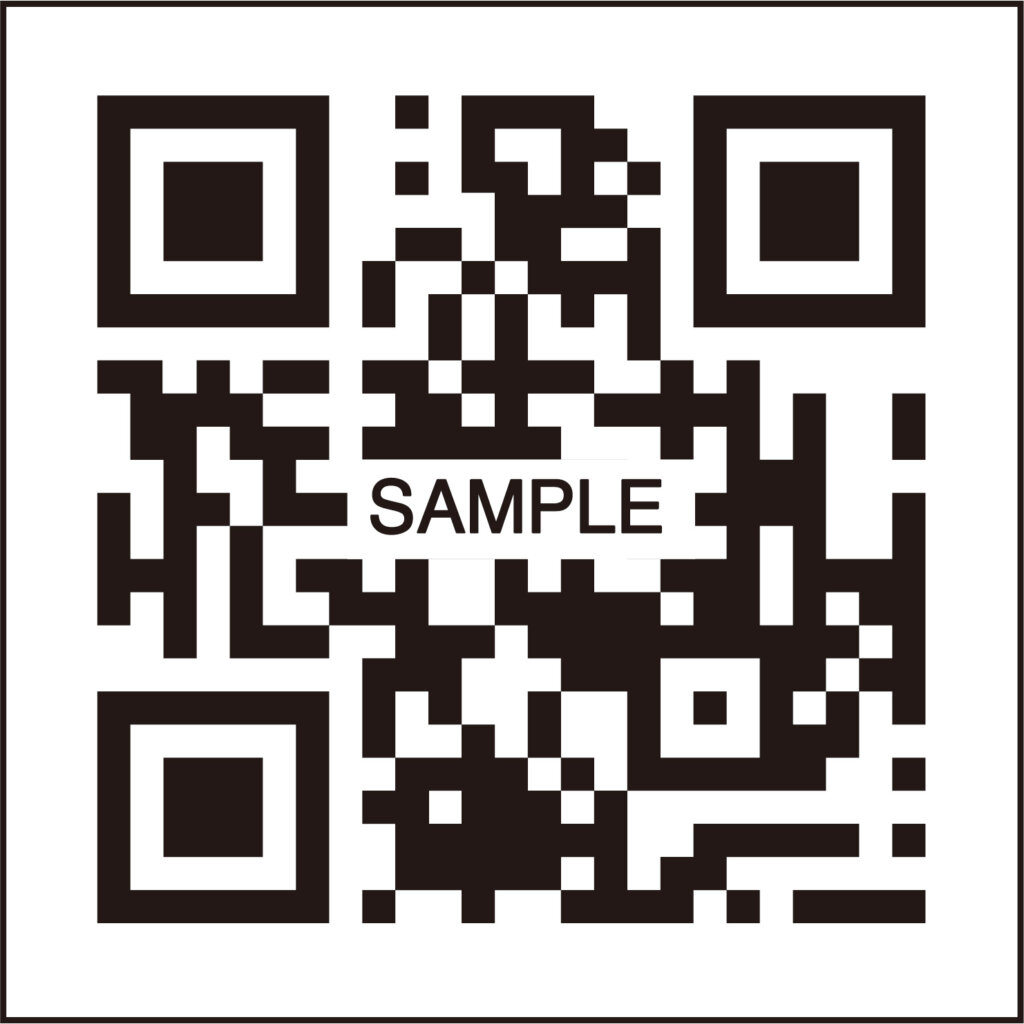 Sample img
Sample img
テキストを画像の左側に合わせる align=”right”
<body> <p><img src="img/Sample.jpg" height="200" width="200" align="right">Sample img</p> </body>
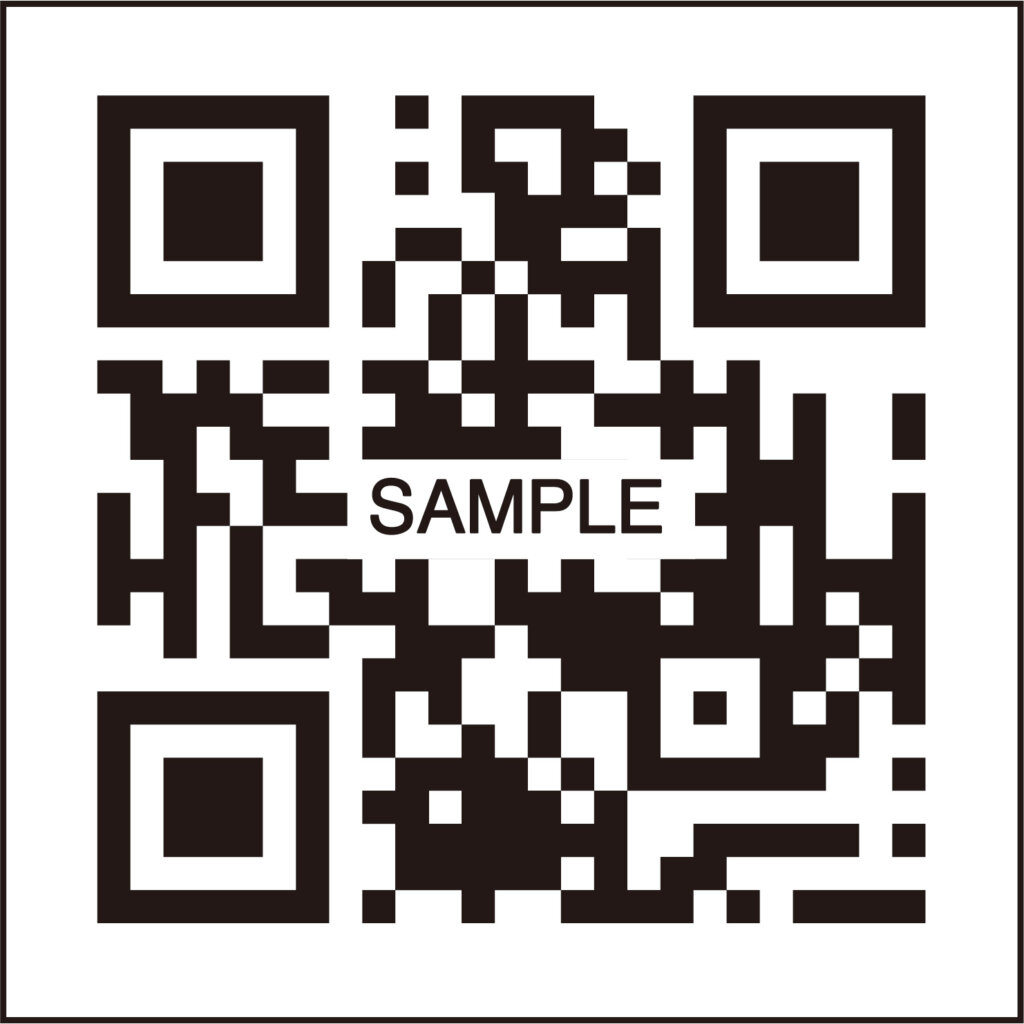 Sample img
Sample img
テキストを画像に枠線をつける border=”値”
<body> <p><img src="img/Sample.jpg" height="200" width="200" border="10">Sample img</p> </body>
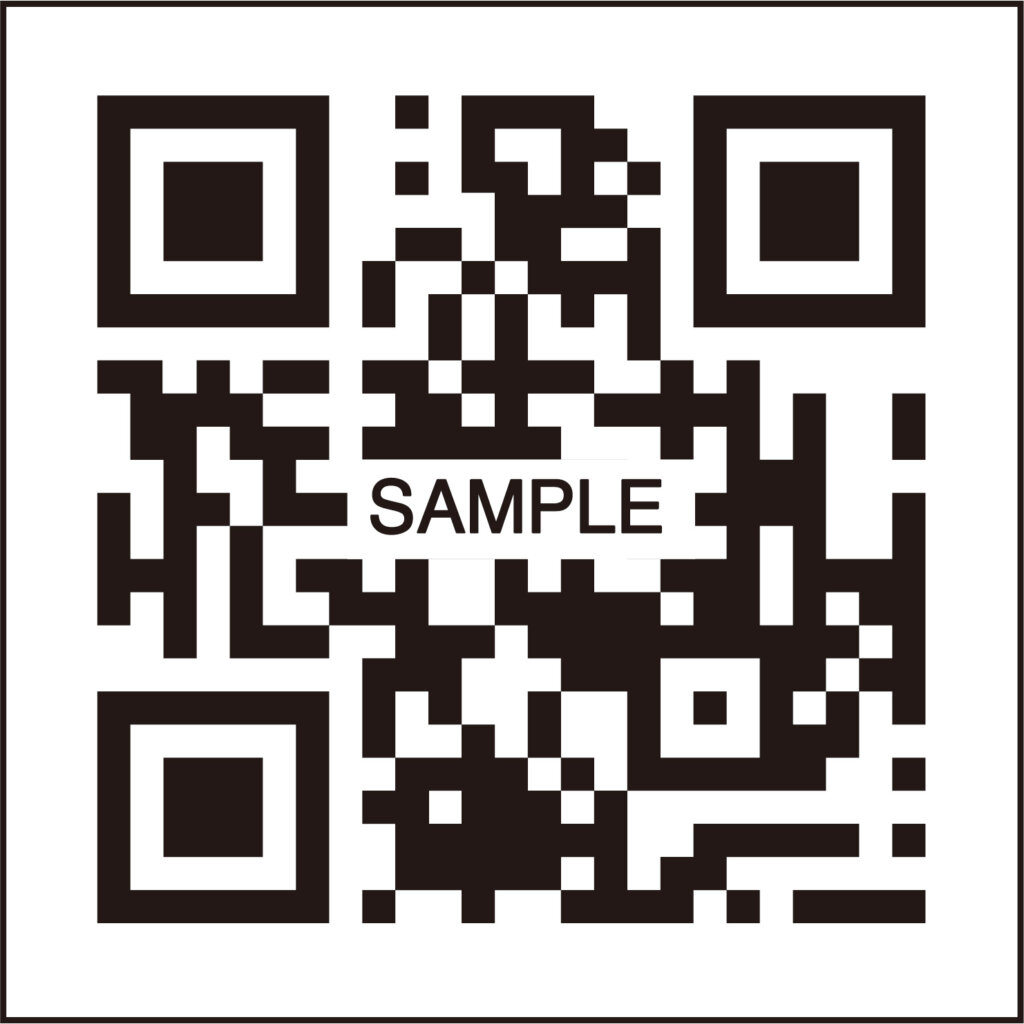 Sample img
Sample img
画像を表示できないときにテキストを表示する alt=”テキスト”
<body> <p><img src="img/Sample.jpg" height="200" width="200" alt="画像が表示できないときのテキスト・・・">Sample img</p> </body>
Sample img
まとめ
ここまで、HTMLのimgタグの使い方について解説しました。
ウェブサイトで画像は必ずと言っていいほど使いますので、imgタグをぜひ使ってみてください。
画像にリンクをつけることも可能です。
リンクを新規タブで開く方法を知りたい方は、以下の記事をご参照ください。
>>HTML リンクを新規タブで開く方法 target=”_blank”
HTMLの基本的な書き方について知りたい方は、以下の記事をご参照ください。
>>【初心者向け】HTMLの基本的な書き方
本で学習したい方には、以下の参考書がおすすめです。
>>スラスラわかるHTML&CSSのきほん
オンラインスクール受講者数No.1!
・自宅にいながらオンライン完結で勉強できる
➡スクールへの移動時間を削減するため、効率的に学習可能!
・受講生に1人ずつ現役のプロのパーソナルメンターがつく
➡分からないことがわかるまで徹底的にメンターに質問可能!
・チャットで質問すればすぐに回答が返ってくる
➡レスポンスが速いから、わからないことをその場で解決!
・オリジナルサービスやオリジナルアプリなどの開発までサポート
➡就職、転職のときに役立つポートフォリオを開発可能!
無料で体験できるので、まずはお試し
>>TechAcademyの無料体験はこちら
 ちびのび
ちびのび 
